Instruksjoner for å installere Google Chrome som standard nettleser på iOS 14

Denne artikkelen vil veilede deg hvordan du installerer Google Chrome som standard nettleser på iOS 14.

For å gjøre deling enklere enn noen gang, tilbyr Safari en funksjon kalt Tab Groups . Du kan velge et navn for en gruppe faner og holde relaterte nettsteder på ett sted. Det som er kult er at du til og med kan dele linker i en gruppe faner med bare noen få trykk. Dette sikrer at du ikke trenger å bytte frem og tilbake fra en fane til en annen for å kopiere lenker.
For å kopiere koblingen til hvert nettsted i en fanegruppe, start Safari og trykk på Tab- knappen nederst til høyre på skjermen.
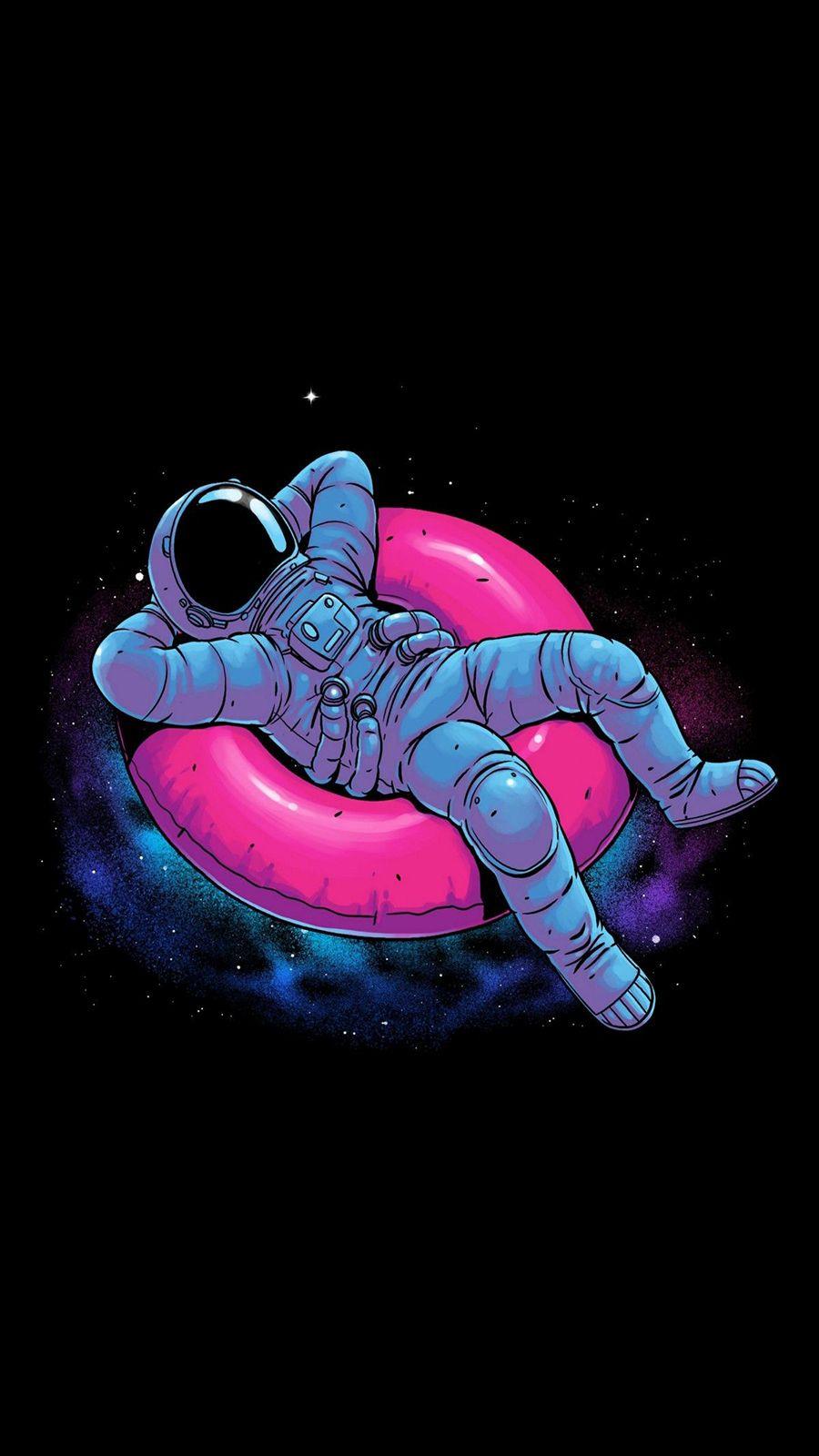
Trykk på Tab-knappen i nedre høyre hjørne av skjermen
Trykk nå på navnet på fanegruppen i midten.
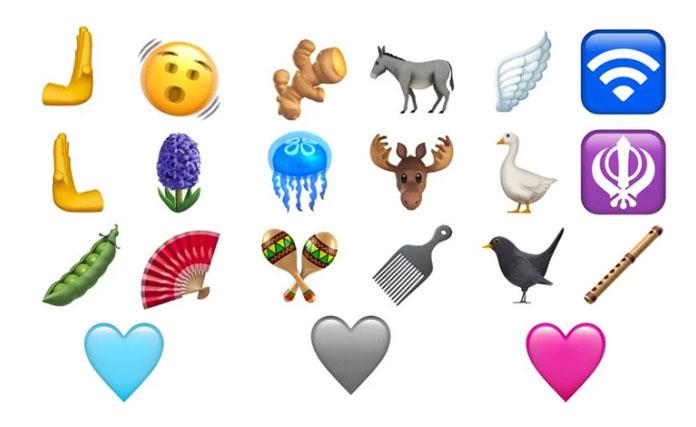
Klikk på navnet på fanegruppen
Deretter, øverst til venstre på skjermen, finner du Rediger-knappen.
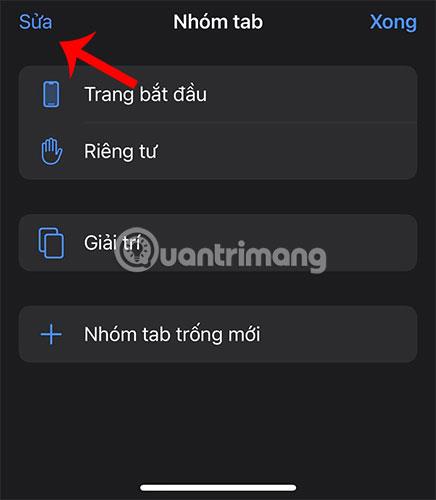
Trykk på Rediger-knappen øverst til venstre på skjermen
Når du klikker på denne knappen, får du opp en sirkulær knapp.

Klikk på bildeknappen ved siden av fanenavnet
Deretter trykker du på denne runde knappen og en meny med alternativer vises. Klikk på Kopier lenke for å kopiere koblingene til alle nettstedene i fanegruppen.
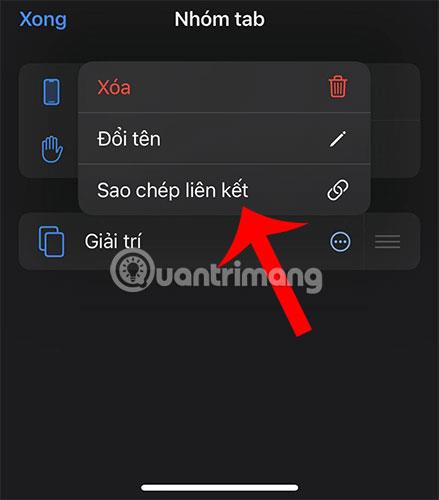
Klikk på Kopier lenke
Du kan deretter gå til Notes-appen for å lime inn koblingene du kopierte.

Lim inn alle koblingene i fanegruppen i Notes-appen
Så med bare noen få enkle trinn som ovenfor, kan du lagre alle lenkene i fanegruppen. Denne funksjonen vil spare mye tid og krefter sammenlignet med å måtte kopiere hver lenke individuelt!
Håper du lykkes.
Denne artikkelen vil veilede deg hvordan du installerer Google Chrome som standard nettleser på iOS 14.
I iOS 15 oppdaterte Apple funksjonen Intelligent Tracking Prevention i Safari for å hindre sporere fra å få tilgang til IP-adressen din for å opprette en profil om deg.
Fargefunksjonen fungerer når fargen på Safari-grensesnittet endres rundt kategorier, bokmerker og navigasjonsknappområder for å matche fargen på nettstedet du ser på.
Tab Groups er en ny Safari-funksjon introdusert i iOS 15 som tar sikte på å gjøre organisering og lagring av åpne nettleserfaner mer håndterlig uten å måtte aktivere disse fanene.
Under betafasen av iOS 15 la Apple til et nytt Safari-designelement som flyttet URL-er og fanegrensesnitt til bunnen av skjermen, en avgjørelse som umiddelbart forårsaket kontroverser med iPhone-brukere.
Standard nettleser på iPhone og iPad – Safari – støtter en funksjon som lar brukere lukke alle åpne faner på nettleseren samtidig.
På Safari-nettleseren for iPad er bokmerkeområdet også klassifisert og tilpasset mer detaljert med en seksjon som heter Favoritter.
Den nyeste versjonen av Safari i iOS lar deg nå enkelt administrere personverninnstillingene dine i nettleseren på et "mikro"-nivå.
iPhone har mange skjulte funksjoner som hjelper deg å få en bedre lese- eller nettsurfopplevelse.
Selv om Apples opprinnelige Safari-nettleser passer for de fleste, kan det hende du foretrekker et annet alternativ som fungerer bedre for deg. Med så mange tredjepartsalternativer tilgjengelig for iOS, kan det være vanskelig å bestemme hvilken du skal velge.
For å gjøre deling enklere enn noen gang, tilbyr Safari en funksjon kalt fanegrupper.
Apple har lagt til mange forbedringer til appene som er tilgjengelige på iPhone, og Safari er intet unntak. Denne artikkelen vil oppsummere alle de nyeste funksjonene til Safari-nettleseren på iOS 14.
Hvis du ofte har problemer med å finne tid til å lese artikler på nettet, kan Safaris «Lytt til side»-funksjon i iOS 17 være en livredder for deg.
Sound Check er en liten, men ganske nyttig funksjon på iPhone-telefoner.
Bilder-appen på iPhone har en minnefunksjon som lager samlinger av bilder og videoer med musikk som en film.
Apple Music har vokst seg usedvanlig stor siden den første gang ble lansert i 2015. Til dags dato er det verdens nest største betalte musikkstrømmeplattform etter Spotify. I tillegg til musikkalbum er Apple Music også hjemsted for tusenvis av musikkvideoer, døgnåpne radiostasjoner og mange andre tjenester.
Hvis du vil ha bakgrunnsmusikk i videoene dine, eller mer spesifikt, ta opp sangen som spilles som videoens bakgrunnsmusikk, er det en ekstremt enkel løsning.
Selv om iPhone har en innebygd Weather-app, gir den noen ganger ikke nok detaljerte data. Hvis du vil legge til noe, er det mange alternativer på App Store.
I tillegg til å dele bilder fra album, kan brukere legge til bilder i delte album på iPhone. Du kan automatisk legge til bilder i delte album uten å måtte jobbe fra albumet igjen.
Det er to raskere og enklere måter å sette opp en nedtelling/timer på Apple-enheten din.
App Store inneholder tusenvis av flotte apper du ikke har prøvd ennå. Vanlige søketermer er kanskje ikke nyttige hvis du vil oppdage unike apper, og det er ikke morsomt å begynne på endeløs rulling med tilfeldige søkeord.
Blur Video er et program som gjør scener uskarpe, eller alt innhold du vil ha på telefonen din, for å hjelpe oss med å få bildet vi liker.
Denne artikkelen vil veilede deg hvordan du installerer Google Chrome som standard nettleser på iOS 14.



















